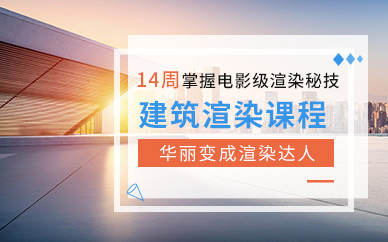多边形中的选择功能,也就是使我们可以更有效地选择多边形中子物体的命令,打开选择卷展栏。下面小编给大家介绍3dmax多边形建模的方法,一起来看看吧。

3dmax多边形建模的方法
1、打开3dsmax这款软件,进入3dsmax的操作界面。
2、在右侧找到长方体选项。
3、选择长方体选项,在顶视图里创建一个长方体。
4、选择长方体单击鼠标右键在弹出的右键菜单里找到转换为选项,点击转换为选项在其子级菜单里找到转换为可编辑多边形选项。
5、将长方体转换为多边形以后再在修改里选择边模式。
6、再在上面的找到循环选项,点击循环选项在其内选择插入循环选项。
7、选择插入循环选项,在长方体上插入循环线,并调节插入的循环线的位置。
8、再在修改里选择多边形选项。
9、选择多边形选项后在图中选择我们需要的面。
10、选择面之后,再在多边形内找到挤出选项。
11、选择挤出选项,在弹出的设置里设置挤出的数值为120。
12、设置后一点击确定,再次使用插入循环选项,在挤出的物体上添加循环线并调节位置。
13、在选择多边形选项,再在物体上选择我们需要的面。
14、选择面之后再次多边形内找到桥学校。
15、使用桥命令将选择的面连接起来。
16、将剩余的面全部选择起来依次将其桥连起来。
17、调节模型的角度和位置,我们就通过多边形创建了一个小凳子模型。
3Dsmax多边形建模技巧解析
(一)选择功能
首先讲关于多边形中的选择功能,也就是使我们可以更有效地选择多边形中子物体的命令,打开选择卷展栏。
这个卷展栏中包含了选择子物体方面的所有功能,五个按钮分别对应于多边形的五种子物体(点、边、边界、面、素),被激活的子物体按钮,再次单击可以退出当前的子层级,也可以直接点击进入别的子层级,它们的快捷键是数字键的1、2、3、4、5。
卷展栏底部是当前选择状态的信息,比如提示你当前有多少个点被选择。
还可以使用ctrl和shift键来转变子物体的选择集。当按住ctrl键并单击别的子层级按钮时,可以将当前选择集转变为在新层级中与原来的选择集相关联的所有子物体;当按住ctrl和shift键时,可以将当前选择集转变为新层级中被原来的选择集包括的所有子物体。
(二)软的选择功能
软选择可以将我们当前选择的子层级的作用范围向四周扩散,当变换的时候,离原选择集越近的地方受影响越强,越远的地方受影响越弱,被选中并移动的点为红色,作用力由红色到蓝色逐渐减弱,能看到软选择的效果。
3dmax编辑多边形顶点制作模型
步骤一、打开3dmax软件,点击【创建】-【几何体】-【标准基本体】-【球体】,在作图区域绘制一个球体模型。点击【修改】,将球体半径设置为:50。下面我们将对这个球体模型使用编辑多边形顶点。
步骤二、点击3dmax材质编辑器,弹出材质编辑器设置栏,按图示设置一个白色材质球并附加给模型。选中模型,点击【对象颜色】将模型的对象颜色设置为黑色。完成后,将模型在垂直方向上进行压缩。
步骤三、选中模型,点击鼠标右键-【转换为】-【转换为3dmax可编辑多边形】。点击【顶点】,选中模型两端的顶点,并分别向外拉伸。
步骤四、选中模型,点击3dmax顶点选项,按图示框选模型中线上的点编辑多边形顶点后,点击鼠标右键-【挤出】,对选中的点进行向外挤出,并按图示设置好挤出的各个参数。
步骤五、在3dmax软件里选中模型,点击【顶点】,编辑多边形顶点按图示框选模型上局部的各点后,点击鼠标右键-【挤出】,对选中的点进行向内挤出,并按图示设置好挤出的各个参数。
步骤六、3dmax软件使用编辑多边形顶点制作模型完成后,点击3dmax材质编辑器,按图示设置一个银色材质球并附加给模型。完成后,点击【渲染】,将建好的模型渲染出图即可。